Redmi K40S怎么换壁纸?系统壁纸更换方法详解
Redmi K40S更换壁纸方法介绍
Redmi K40S作为Redmi旗下的热门机型,凭借其出色的性能和亲民的价格,赢得了众多用户的喜爱,个性化的壁纸设置不仅能提升手机的美观度,还能彰显用户的独特品味,本文将详细介绍Redmi K40S更换壁纸的多种方法,包括系统自带功能、第三方应用推荐、动态壁纸设置技巧以及常见问题解决方案,帮助用户轻松打造个性化的手机界面。
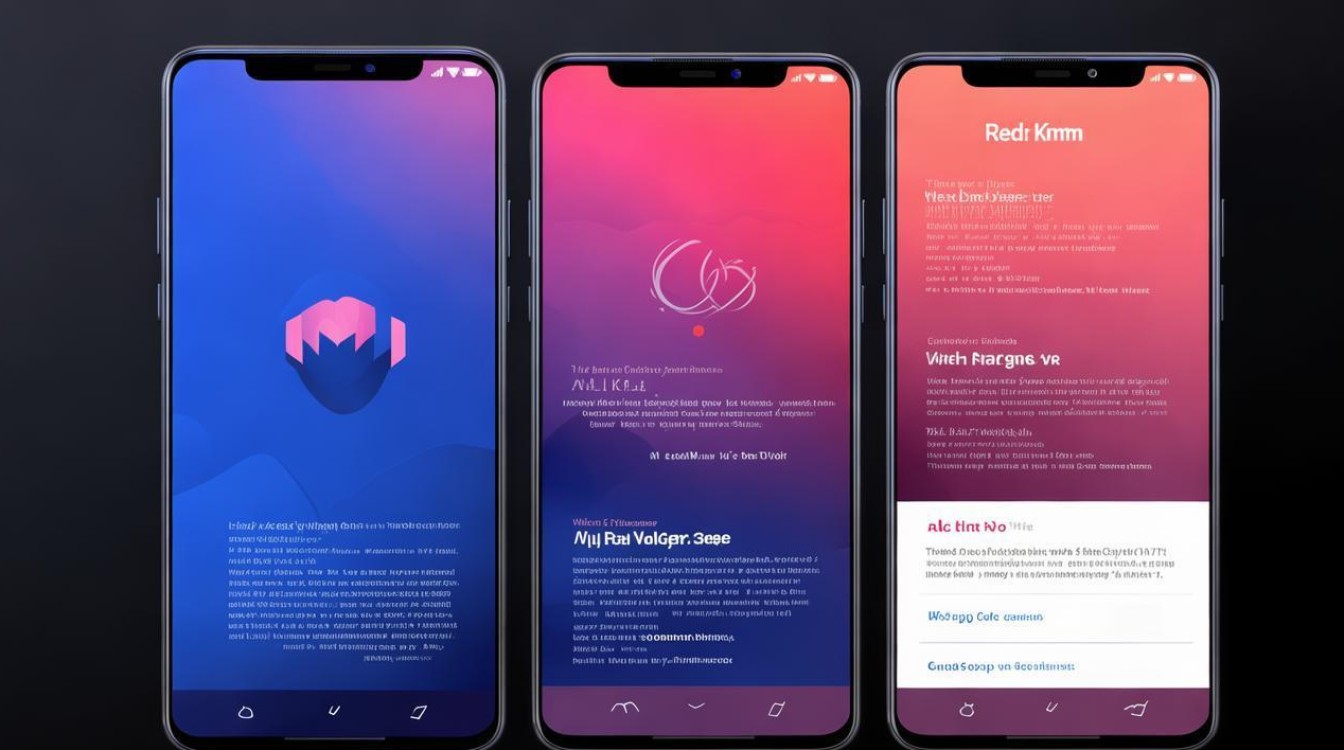
通过系统相册更换静态壁纸
对于大多数用户来说,通过系统相册更换静态壁纸是最直接、最常用的方法,Redmi K40S的MIUI系统对壁纸设置功能进行了优化,操作简单直观。
- 打开相册应用:在桌面找到“相册”图标并点击进入,选择一张想要设置为壁纸的照片。
- 选择编辑选项:在照片预览界面,点击右上角的“编辑”按钮,进入调整界面。
- 裁剪与设置:根据屏幕比例裁剪照片(建议选择全屏比例),完成后点击“√”确认。
- 设置为壁纸:在弹出的菜单中选择“设为壁纸”,系统会自动将图片同时设置为锁屏壁纸和主屏壁纸,用户也可单独选择“主屏”或“锁屏”。
注意事项:
- 建议选择高分辨率图片,避免模糊或拉伸变形。
- 裁剪时注意保留画面主体,确保壁纸在显示时重点突出。
使用系统内置壁纸库
Redmi K40S的MIUI系统内置了丰富的壁纸资源,涵盖风景、抽象、艺术等多种风格,用户无需下载即可直接使用。
- 进入设置:从桌面下滑打开通知栏,点击齿轮图标进入“设置”。
- 选择壁纸:在设置菜单中找到“壁纸”选项,点击进入壁纸库。
- 浏览与选择:壁纸库分为“推荐”“动态”“本地”等分类,用户可浏览不同风格的壁纸,点击“下载”或“应用”即可设置。
- 自定义设置:部分壁纸支持自定义颜色或效果,用户可在预览界面调整后保存。
壁纸库分类说明:
| 分类 | 特点 | 适用场景 |
|------|------|----------|
| 推荐 | 算法推荐热门壁纸 | 日常使用,快速选择 |
| 动态 | 包含动态效果和视频 | 增强视觉体验,提升科技感 |
| 本地 | 显示手机已保存的图片 | 个性化照片,情感化设置 |
通过第三方应用获取壁纸
若系统自带壁纸无法满足需求,用户可通过第三方壁纸应用获取更多资源,以下是几款受欢迎的应用推荐:
- Pexels Wallpaper:提供海量免费高清图片,支持按颜色、主题筛选,无版权限制。
- Zedge:集成静态壁纸、铃声、主题等资源,支持自定义动态壁纸制作。
- Walli:专注于艺术类壁纸,与全球艺术家合作,作品风格独特。
使用第三方应用的注意事项:

- 从官方应用商店下载,避免恶意软件。
- 注意查看应用权限,谨慎授予敏感权限(如通讯录、位置等)。
设置动态壁纸与视频壁纸
Redmi K40S支持动态壁纸和视频壁纸功能,为手机界面增添生动感。
-
动态壁纸设置:
- 进入“设置”>“壁纸”>“动态”,选择系统内置的动态壁纸(如水波纹、星空等)。
- 部分第三方应用(如Zedge)提供的动态壁纸需先下载再通过“本地壁纸”应用。
-
视频壁纸设置:
- 准备一段短视频(建议15秒以内,MP4格式),通过“相册”或“文件管理”导入手机。
- 在“壁纸”界面选择“本地视频”,裁剪后设为壁纸。
动态壁纸优化技巧:
- 关闭“省电模式”以获得更流畅的动态效果。
- 避免使用过大分辨率的视频,以免耗电或卡顿。
更换锁屏与主屏壁纸的独立设置
部分用户希望锁屏和主屏壁纸不同,Redmi K40S支持独立设置功能。
-
分别设置主屏和锁屏:

- 进入“设置”>“壁纸”,点击“主屏”或“锁屏”标签页,分别选择不同图片。
- 设置完成后,主屏滑动时锁屏壁纸不会联动变化。
-
使用双壁纸功能:
部分MIUI版本支持“双壁纸”模式,即主屏和锁屏壁纸部分重叠,可通过“壁纸”>“双壁纸”开启。
常见问题与解决方案
-
壁纸模糊或拉伸:
- 原因:图片分辨率与屏幕比例不匹配。
- 解决:使用相册编辑功能裁剪至2400x1080(Redmi K40S屏幕分辨率)。
-
动态壁纸无法播放:
- 原因:省电模式或系统bug。
- 解决:关闭省电模式,或重启手机后重试。
-
第三方壁纸应用闪退:
- 原因:应用与系统版本不兼容。
- 解决:更新应用或MIUI系统至最新版本。
壁纸管理与备份建议
长期使用后,手机中会积累大量壁纸文件,建议定期管理:
- 分类存储:通过“文件管理”创建“壁纸”文件夹,按风格分类保存。
- 备份重要壁纸:使用小米云服务或第三方工具(如Google相册)备份自定义壁纸。
- 定期清理:删除不需要的壁纸文件,释放存储空间。
Redmi K40S的壁纸设置功能丰富多样,用户可根据自身需求选择静态、动态或第三方壁纸,通过系统自带功能即可完成基础设置,而第三方应用则能提供更多个性化选择,掌握以上方法,不仅能提升手机的美观度,还能充分享受MIUI系统带来的便捷体验,希望本文的介绍能帮助Redmi K40S用户轻松打造专属的个性化界面。
版权声明:本文由环云手机汇 - 聚焦全球新机与行业动态!发布,如需转载请注明出处。


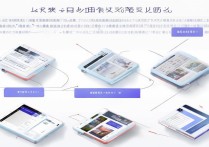



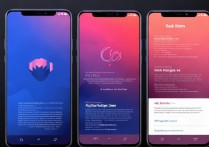





 冀ICP备2021017634号-5
冀ICP备2021017634号-5
 冀公网安备13062802000102号
冀公网安备13062802000102号